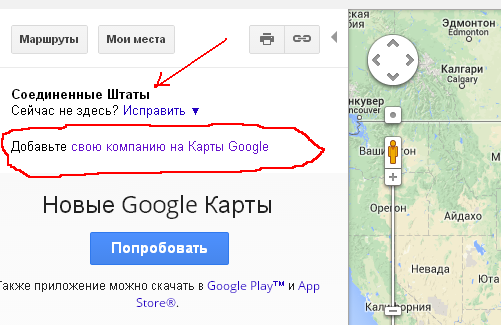Как нанести на интерактивную карту сто и более адресов. Google Карты – sdelano.media
Сколько времени уйдет, чтобы внести на карту 100 точек? А если адресов больше тысячи? С сервисом Google Карты вы потратите на эту работу не более пяти минут.
Сервис Google Карты позволяет за пару кликов добавить на карту большое количество адресов. Но для этого придется создать файл Excel с этими адресами.
Для примера, чтобы показать, как создавать интерактивную карту в сервисе, используем программу капитального ремонта (Липецкой области). Та таблица, которая размещена на официальном сайте регионального Фонда капремонта, не подойдет для загрузки. Поэтому:
- Создайте файл Excel.
- Выбирайте в скаченном документе нужные столбцы, выделяйте нужное количество строк, копируйте.
- Возвращайтесь в свой файл Excel, вставьте скопированные данные.
- Аналогичным образом добавьте другие столбцы.
Открывайте Google Карты. Нажимайте на бургер (значок меню) вверху слева (где поисковая строка).
В появившемся списке выбирайте «Мои места». Переходите во вкладку «Карты». Нажимайте «Создать карту».
Назовите карту. Нажмите «Импорт». Всплывет окно для загрузки файла. Загрузите подготовленный документ Excel. В появившемся окне выбирайте наименование столбца, где указаны адреса. Нажимайте «Продолжить».
Возможно, сервис не распознает все адреса из файла. Откройте таблицу в сервисе и поправьте адреса. Иногда для этого достаточно убрать лишние слова, например, «городской округ».
Карта готова.
Маркеры можно выделить разным цветом, например, чтобы показать распределение адресов по году проведения ремонта или году постройки дома (применительно к карте капитального ремонта).
Нажимайте «Стандартный стиль». Выбирайте по какому критерию будете выделять маркеры. Вы можете оставить их цветными или одним цветом с градиентной разбивкой. Выделите «Диапазоны».
Каждому маркеру можно добавить ярлык — информация, которая будет отображаться рядом с маркером. Для этого кликните «Нет ярлыка» и выбирайте параметр, который будет отображаться.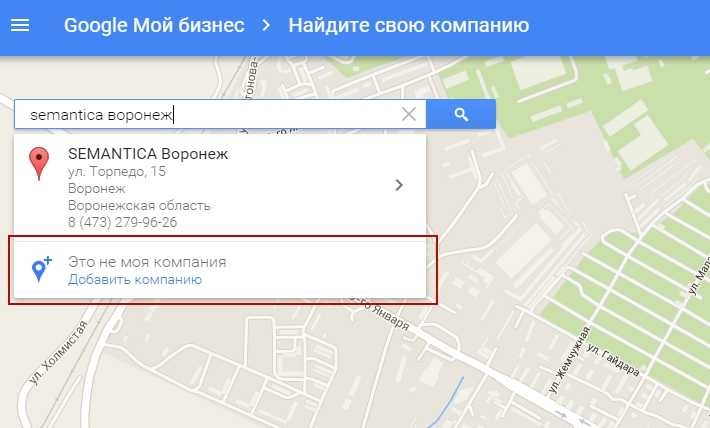
Маркеры можно выделить не только цветом, но и видом значка маркера.
Карта готова. Как ее добавить на сайт? Нажимайте «Поделиться». По умолчанию карта доступна только вам. Кликайте «Изменить».
Включите доступ для всех и укажите: другие пользователи могут только просматривать карту или еще и редактировать ее. Нажимайте «Сохранить» и «Готово».
Чтобы получить код для вставки на сайт, нажимайте на три точки рядом с названием карты и «Добавить на сайт». В появившемся окне копируйте код.
Результат на сайте будет выглядеть так:
В каких случаях следует воспользоваться возможностью Google Карты загружать множество адресов парой кликов? Например, пермский портал 59.ru в прошлом году создавали карту загруженности школ. В городе более 100 образовательных учреждений и все их журналист на карту заносил вручную. Или студент из Владимира создает интерактивную карту застройки города и тоже каждый адрес заносит отдельно.
App Store: Google Карты — транспорт и еда
Описание
С Google Картами вы сможете быстрее и проще ориентироваться в окружающем мире.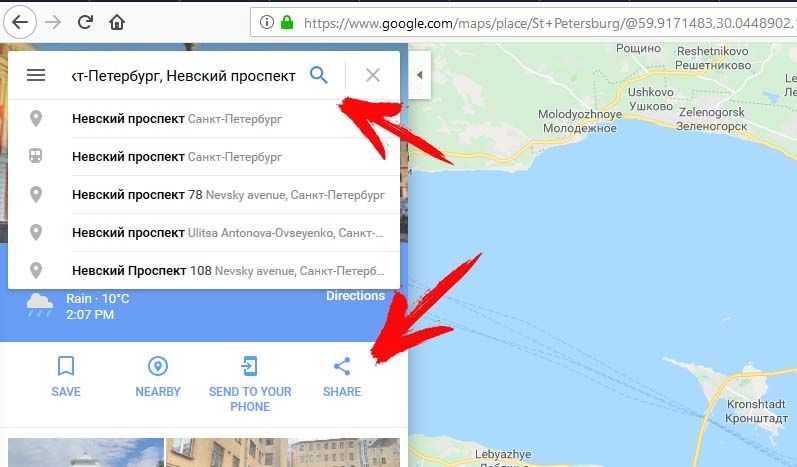 Мы уже добавили более 220 стран и территорий, а также сотни миллионов компаний и достопримечательностей. В Картах доступна GPS-навигация, сведения о транспорте и загруженности дорог, а также самые актуальные данные о компаниях: магазинах, аптеках и других важных организациях.
Мы уже добавили более 220 стран и территорий, а также сотни миллионов компаний и достопримечательностей. В Картах доступна GPS-навигация, сведения о транспорте и загруженности дорог, а также самые актуальные данные о компаниях: магазинах, аптеках и других важных организациях.
С легкостью добирайтесь туда, куда вам нужно
• Выбирайте лучший маршрут. Маршруты обновляются автоматически с учетом пробок, аварий и перекрытых участков.
Находите компании и другие места
• Узнавайте, какие компании поблизости работают и в какое время они открыты.
• Находите местные рестораны, которые предлагают доставку и самовывоз.
Используйте удобную навигацию в режиме реального времени
• Рассчитывайте время прибытия с учетом загруженности дорог.
• Не опаздывайте на поезда, автобусы или такси благодаря данным в реальном времени.
• Экономьте время: маршруты перестраиваются автоматически с учетом пробок, аварий и перекрытых участков.
• Включив «Улицы в AR-режиме», вы будете видеть стрелки и подсказки, обозначающие ваш маршрут, поверх изображения окружающей местности. Так вы не пропустите нужный поворот и всегда будете знать куда идти.
Другие возможности Google Карт
• Офлайн-карты для поиска и навигации без подключения к Интернету.
• Просмотр улиц, снимки интерьеров ресторанов, магазинов и музеев, и многое другое.
• Схемы, которые помогают ориентироваться в больших зданиях, таких как аэропорты, торговые центры и стадионы.
*Некоторые функции поддерживаются не во всех странах.
• Схемы, которые помогают ориентироваться в больших зданиях, таких как аэропорты, торговые центры и стадионы.
*Некоторые функции поддерживаются не во всех странах.
*Навигация не предназначена для крупногабаритных или аварийно-спасательных транспортных средств.
Версия 6.48
Спасибо, что пользуетесь Google Картами! Мы исправили ошибки и улучшили работу приложения, чтобы вам было удобнее находить места на карте и прокладывать к ним маршруты.
Оценки и отзывы
Оценок: 227 тыс.Путеводитель
Все нравится в картах: подробно, точно, понятно. Есть один вопрос: почему на андроиде есть скорость передвижения и полосы для поворота/следования, а на ios нет? Возможно добавить скорость и полосы? Я все настройки просмотрел, но так и не нашел то, что мне нужно. У меня iphone 6s plus. Буду благодарен за ответ!
Улучшение
Добавьте камеры контроля скорости и полос !
Укажите разрешённую скорость и скорость движения ! Графику сделайте лучше повороты развороты бывают не точные
Один минус.

Сделайте в режиме навигации на автомобиле, чтобы постоянно отображалась ограничения на данном участке дорого по скорости.
Разработчик Google LLC указал, что в соответствии с политикой конфиденциальности приложения данные могут обрабатываться так, как описано ниже. Подробные сведения доступны в политике конфиденциальности разработчика.
Связанные с пользователем данные
Может вестись сбор следующих данных, которые связаны с личностью пользователя:
- Финансовая информация
- Геопозиция
- Контактные данные
- Контакты
- Пользовательский контент
- История поиска
- История просмотров
- Идентификаторы
- Данные об использовании
- Диагностика
- Другие данные
Конфиденциальные данные могут использоваться по-разному в зависимости от вашего возраста, задействованных функций или других факторов.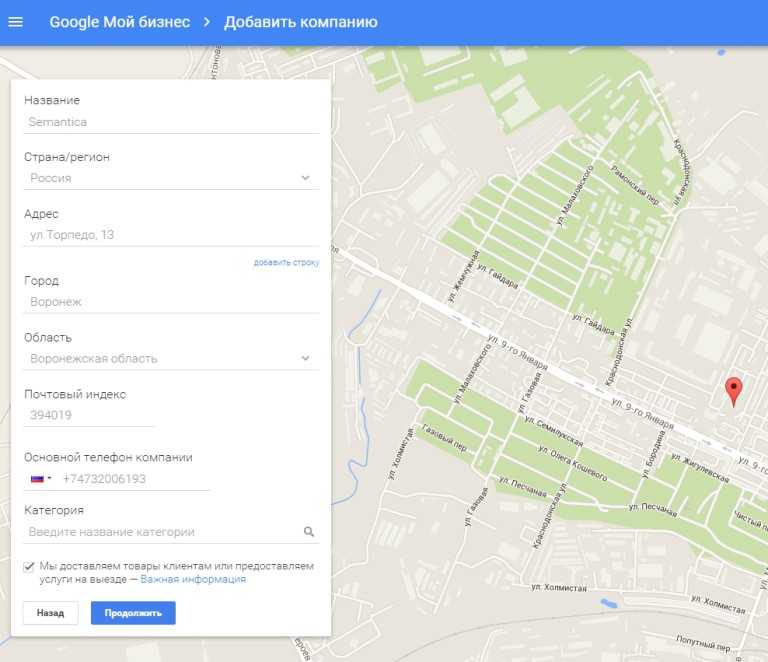 Подробнее
Подробнее
Информация
- Провайдер
- Google LLC
- Размер
- 226,8 МБ
- Категория
- Навигация
- Возраст
- 4+
- Геопозиция
- Это приложение может использовать данные о Вашей геопозиции, даже если оно закрыто. Возможно сокращение времени работы аккумулятора устройства.
- Copyright
- © Google Inc.
- Цена
- Бесплатно
- Сайт разработчика
- Поддержка приложения
- Политика конфиденциальности
Другие приложения этого разработчика
Вам может понравиться
Как добавить местоположение или отсутствующее место на Google Maps
- Если вы понимаете, что определенного местоположения нет на Google Maps, вы можете добавить его.

- Добавление местоположений в Google Maps поможет тем, кто будет искать это место в будущем.
- Вы можете добавлять местоположения на Карты Google в настольной версии или в мобильном приложении.
Карты Google содержат обширную коллекцию адресов и предприятий по всему миру. Но иногда вы все равно будете натыкаться на странное отсутствующее место.
К счастью, когда это произойдет, у вас есть возможность заполнить пробел, добавив местоположение самостоятельно. Просто имейте в виду, что при этом добавление местоположения может занять некоторое время, поскольку его может потребоваться проверить перед добавлением на Карты Google.
Вот как добавить местоположение, независимо от того, используете ли вы настольную версию или мобильное приложение на iPhone или Android.
Карты Google позволяют заполнить отсутствующие места и предприятия.
На рабочем столе
1. Перейдите на сайт maps.google.com.
Перейдите на сайт maps.google.com.
2. Найдите адрес с помощью строки поиска в верхнем левом углу экрана.
Быстрый совет : Вы также можете нажать на три вертикальные полосы в левом верхнем углу веб-страницы и выбрать Добавить недостающее место . Делая это таким образом, вы должны заполнить поле адреса.
3. В появившейся боковой панели нажмите Добавить отсутствующее место .
Как только вы найдете место, в котором отсутствует запись на Картах Google, вы можете нажать «Добавить отсутствующее место». Кайл Уилсон/Инсайдер 4. Добавьте название местоположения, адрес и категорию местоположения (это обязательно), а также любые другие атрибуты, которые вы хотите добавить, во всплывающем окне. Есть более десятка категорий на выбор.
Добавьте название местоположения, адрес и категорию местоположения (это обязательно), а также любые другие атрибуты, которые вы хотите добавить, во всплывающем окне. Есть более десятка категорий на выбор.
К ним относятся:
- Food & Drink
- Покупки
- Услуги
- Отели и проживание
- Outdoors & Recreation
- Религия
- Office & Industrial
- Жители
- Образование
- 0004
5. Нажмите Отправить.
На Android
Если у вас Android, вот как добавить местоположение:
1. Откройте приложение Google Maps.
2. Поиск адреса.
Быстрый совет : Вы также можете долго нажимать на место, чтобы поставить булавку с тем же эффектом.
3. Нажмите Добавить недостающее место .
Нажмите «Добавить отсутствующее место». Кайл Уилсон/Инсайдер4. Добавьте необходимую информацию, включая название местоположения, адрес и категорию.
5. Нажмите кнопку Отправить .
Нажмите кнопку Отправить .
На iPhone
Владельцам iPhone: вот шаги, которые необходимо выполнить, чтобы добавить местоположение в Google Maps:
1. Откройте приложение Google Maps.
2. Найдите местоположение в строке поиска или нажмите и удерживайте местоположение, чтобы добавить булавку.
3. Коснитесь информационной панели, которая появляется в нижней части экрана, чтобы открыть ее.
При поиске местоположения в нижней части экрана появится небольшое меню с адресом. Коснитесь его.
Кайл Уилсон/Инсайдер
Коснитесь его.
Кайл Уилсон/Инсайдер4. Нажмите Добавьте недостающее место внизу информационной страницы.
Нажмите «Добавить отсутствующее место». Кайл Уилсон/Инсайдер5. Добавьте название, адрес и категорию места, а также любые другие данные, которые вы хотите добавить.
6. Нажмите кнопку Отправить в правом нижнем углу экрана.
Нажмите кнопку Отправить в правом нижнем углу экрана.
Девон Дельфино
Девон Дельфино — независимый журналист из Бруклина, специализирующийся на личных финансах, культуре, политике и идентичности. Ее работы были представлены в таких изданиях, как The Los Angeles Times, Teen Vogue, Business Insider и CNBC. Подпишитесь на нее в Твиттере @devondelfino.
ПодробнееПодробнее
Как добавить адрес или компанию в Google Maps
Возможность добавлять отсутствующие местоположения или личные рабочие адреса в Google Maps — отличный способ для пользователей заполнить пробелы в базах данных Google, а для стартапов — повысить свою видимость в Интернете. После простого процесса подачи заявки Google обычно рассматривает информацию в течение нескольких дней, а иногда и быстрее. Вот как добавить отсутствующее место или компанию на Карты Google.
Вот как добавить отсутствующее место или компанию на Карты Google.
Подробнее: Как поделиться своим местоположением на Картах Google
БЫСТРЫЙ ОТВЕТ
Чтобы добавить отсутствующий адрес или компанию на Карты Google, коснитесь или щелкните экран. Выберите Внесите вклад , затем Добавьте место .
КЛЮЧЕВЫЕ РАЗДЕЛЫ
- Как добавить отсутствующее место в Google Map
- Как добавить свою компанию на Google Maps
Добавить отсутствующее местоположение в Google Maps
Если вы обнаружите, что места отсутствуют на Картах Google, вы можете добавить их, чтобы показать их всем. К местам, которые вы можете добавить, относятся достопримечательности, кафе или другие местные предприятия.
Добавить отсутствующее местоположение из мобильного приложения
Сначала коснитесь экрана. Затем нажмите Поделиться в нижней части экрана.
Адам Бирни / Android Authority
Оттуда нажмите Добавить место .
Адам Бирни / Android Authority
Вам будет предложено добавить такие данные, как имя, категория и адрес. Если вы не знаете точный адрес, вы можете ввести координаты из Google Maps.
Adam Birney / Android Authority
После того, как Google рассмотрит и одобрит вашу заявку, новое место станет общедоступным на Картах Google.
Добавить отсутствующее местоположение с компьютера
Процесс относительно похож на мобильное приложение. Сначала откройте Меню в левом верхнем углу и нажмите Добавить отсутствующее место .
Адам Бирни / Android Authority
Вам будет предложено добавить такие данные, как имя, категория и адрес. Если вы не знаете точный адрес, вы можете ввести координаты из Google Maps.
Adam Birney / Android Authority
После ввода необходимой информации нажмите Отправить. Google сообщит вам по электронной почте о статусе отправки.
Google сообщит вам по электронной почте о статусе отправки.
Как добавить свою компанию на Карты Google
Чтобы добавить адрес своей компании и информацию на Карты, вам необходимо создать профиль компании в Google. Преимущества наличия бизнес-профиля включают появление в результатах поиска Google Maps и управление тем, как ваша информация отображается в службах Google. Самое приятное, что процесс бесплатный.
Добавьте бизнес-профиль в мобильное приложение
Вы можете создать бизнес-профиль в Google, перейдя в Диспетчер бизнес-профилей. Кроме того, следуйте инструкциям, изложенным выше, чтобы добавить отсутствующее местоположение, но на этот раз нажмите « Это ваша компания?». ‘подсказка при вводе Добавить место .
Adam Birney / Android Authority
Вы будете перенаправлены на новую страницу для настройки учетной записи. Следуйте инструкциям на экране, чтобы завершить регистрацию бизнес-профиля.
Если у вашей компании уже есть адрес на Картах Google, вы можете запросить его. Найдите адрес своей компании в профиле компании, нажмите Заявить права на эту компанию, и выберите Я владею этой компанией или управляю ею . Чтобы выбрать другой бизнес, нажмите Я владею другим бизнесом или управляю им .
Наконец, выберите вариант проверки и следуйте инструкциям на экране.
Добавить бизнес-профиль на компьютере
Вы можете создать бизнес-профиль в Google, перейдя в Диспетчер бизнес-профилей. Или откройте Меню в Картах Google и нажмите Добавить свой бизнес . Google может даже попросить вас добавить свой бизнес, если вы нажмете на строку поиска.
Adam Birney / Android Authority
Следуйте инструкциям на экране, чтобы завершить регистрацию в бизнес-профиле.
Если у вашей компании уже есть адрес на Картах Google, вы можете запросить его. Найдите адрес своей компании в профиле компании, нажмите Заявить права на эту компанию, и выберите Я владею этой компанией или управляю ею .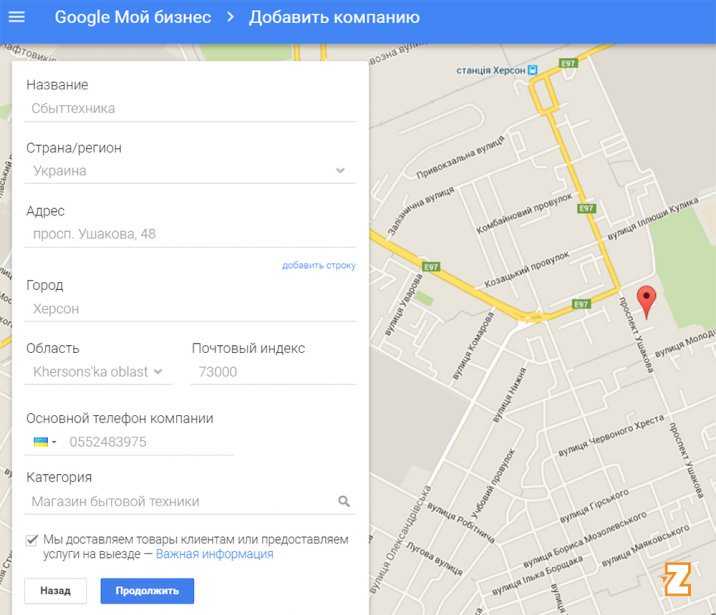 Чтобы выбрать другой бизнес, нажмите Я владею другим бизнесом или управляю им .
Чтобы выбрать другой бизнес, нажмите Я владею другим бизнесом или управляю им .
Часто задаваемые вопросы
Можно ли добавить несколько местоположений на Карты Google?
Да, вы можете добавить столько недостающих мест, сколько захотите. Кроме того, вы можете добавить столько предприятий, сколько у вас есть.
Можно ли добавить недостающую дорогу на Google Maps?
Да, можно. Сначала нажмите на боковое меню, нажмите Редактировать карту, и выберите Отсутствующая дорога . Затем добавьте отсутствующие дороги, нарисовав линии, быстро переименуйте улицы, измените направление и перестройте или удалите неправильные маршруты.
Почему рабочие часы не отображаются на Картах Google?
Существует четыре распространенные причины, по которым ваше рабочее время может не отображаться на Картах Google:
- Ваша запись в Google My Business не подтверждена.